ポーカー Wiki
PokerStars 入門 Part.1
最終更新:
poker
-
view
ダウンロード~インストール
PokerStars は、シンプルで軽快なソフトウェアです。性能の低いパソコンでも動作します。
PokerStars のホームページ を開いて、「ここをクリック・ダウンロード無料」というアイコンをクリックするとクライアント・ソフトウェアをダウンロードできます。ダウンロードしたファイルをそのまま実行すれば、インストールがはじまります。
インストール中に、使用する言語を質問してきますが、なにを選んでもインストールされる PokerStars には影響ありません。PokerStars はゲーム中にも使用言語を変更できます。
(じつは PokerStars には、2つの異なる種類のゲーム・クライアントがあります。pokerstars.com からダウンロードできるクライアントのほうが高機能なので、こちらを利用するのがいいと思います。)
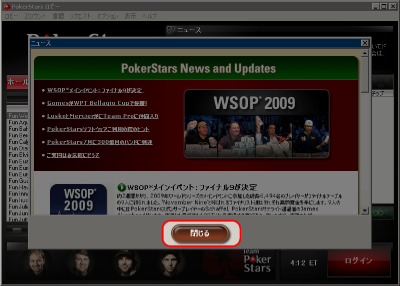
PokerStars を起動すると「ニュース」というダイアログが出てくることがあります。しかし、役に立つことが書かれてることはほとんどありません(笑) 閉じましょう。
アカウント作成

アカウントを作らなくても観戦はできますが、ゲームプレイはできないので、もちろん、アカウントを作ります。PokerStars が起動したら、ロビー画面がで出てきます。そのメニューバーの [アカウント] を選んで [アカウントを作成する] を選びます。
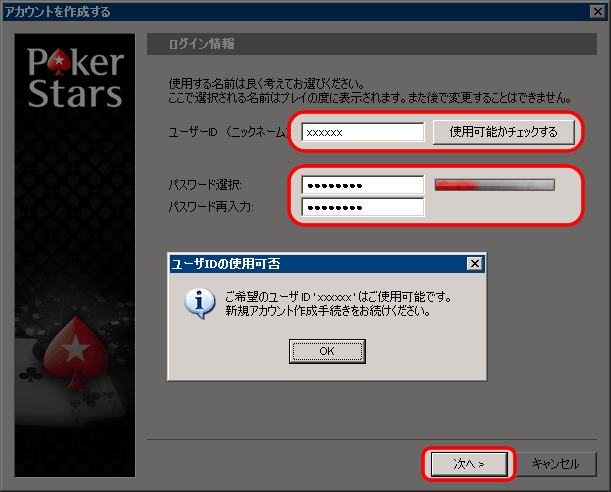
アカウント作るダイアログが出てきます。項目がいつくかありますが、埋める必要があるのは、四角で囲った部分だけです。誕生日、住所、郵便番号は入力する必要はありません。
「ユーザーID」は、日本語は入りません。アルファベット・数字・アンダーバー・ハイフン・スペースのみです。パスワードは、数字を含んだ8文字以上の文字列を設定する必要があります。(縛りがきびしいと感じるかもしれませんが、弱いパスワードを設定してアカウントを盗まれるよりはましでしょう)
ユーザーID を決めたら、「使用可能かチェックする」のボタンを押してください。利用可能です、というメッセージが出たら、「次へ」を押して、そのままアカウントの作成の手続きを進めます。

「お名前」の項目は、じつのところ、ウソを入れてもかまやしないと思うんですが、リアルマネーを扱うステージに入るときに、本名じゃないと、なにかトラブルがあるかもしれないと思ったので、私は念のため本当の名前いれてます。
都市の項目は、日本語が入ってるのをたまに見かけますが、外国の人のためにアルファベットで入れとくのもいいと思います。もちろん、正直に入力する必要はないでしょう。ただし、「国」の項目は、「Japan」を選んでおくといいです。日本地域限定トーナメントがまれにあるからです。
「Eメール」には、あとで認証コードが送られてくるので、ちゃんと使えるメールアドレスを入力してください。

アカウントを有効にするには、メールアドレスに送られた確認コードを入力しなければいけません。コードの入力ダイアログは、ロビーのメニューの [アカウント] [Eメールアドレスを確認する] を選択すると出てきます。メールアドレスに送られてきた数字を入力してください。

